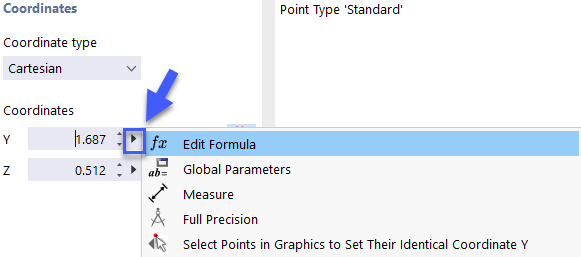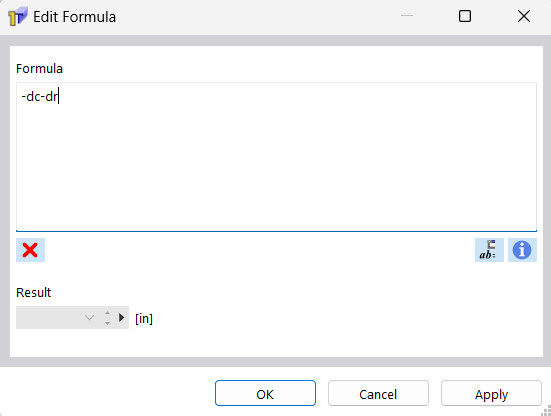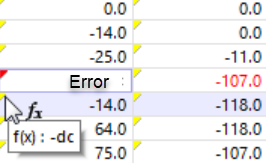A caixa de diálogo 'Editar fórmula' gere as equações de entrada parametrizada.
Introdução de fórmulas
Para definir uma fórmula para uma célula da tabela ou campo de diálogo, utilize uma das seguintes opções:
- Use o botão
 na barra de ferramentas da tabela.
na barra de ferramentas da tabela.
- Clique no canto amarelo da célula ou caixa de diálogo (disponível se for fornecida uma fórmula).
- Use o botão
 no campo de diálogo.
no campo de diálogo.
A caixa de diálogo 'Editar fórmula' aparece.
Definição de uma fórmula
Insira a 'Fórmula' na caixa de texto. Pode incluir valores numéricos, parâmetros ou funções. Se a fórmula estiver definida corretamente, o 'Resultado' da equação aparece no campo abaixo.
Utilize o botão
![]() para abrir a lista dos parâmetros globais 003111 [[. Em seguida, selecione o parâmetro ou defina uma nova variável. Utilize o botão 'OK e Inserir' para importar o parâmetro para a fórmula.
para abrir a lista dos parâmetros globais 003111 [[. Em seguida, selecione o parâmetro ou defina uma nova variável. Utilize o botão 'OK e Inserir' para importar o parâmetro para a fórmula.
Também pode descrever fórmulas através de funções que seguem as convenções de JavaScript e o habitual de referência. Desta forma, também pode definir conditions e US/docs/Web/JavaScript/Reference/Statements/if ... else condicionais para o valor da equação, por exemplo, da seguinte forma:
- A> B? 1 : 2
- if (A
Além disso, é possível abordar objetos por meio de seus números e determinadas propriedades na fórmula. Desta forma, pode utilizar, por exemplo, a entrada linhas [3] .length para se referir ao comprimento da linha 3. Pode aceder à lista completa de referências de objetos, incluindo a sintaxe, com o botão
![]() .
.
Exibindo fórmulas
Uma fórmula pode ser utilizada na célula de uma tabela, bem como no campo de entrada da caixa de diálogo correspondente. Como as tabelas e caixas de diálogo são interativas pode aceder às formulas nos dois modos de entrada.
Se um triângulo amarelo é exibido no canto superior esquerdo de uma célula, uma fórmula é atribuída a ele. Um triângulo vermelho significa que a fórmula está definida incorretamente.
Utilize o botão
![]() para controlar se a fórmula ou o valor correspondente é apresentado (ver imagem image031050 'Botão Editar fórmula' ).
para controlar se a fórmula ou o valor correspondente é apresentado (ver imagem image031050 'Botão Editar fórmula' ).
Para eliminar uma fórmula, selecione a célula correspondente. Em seguida, clique no botão
![]() .
.